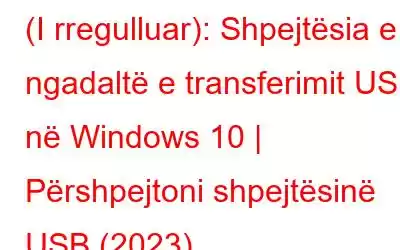Disqet USB janë bërë të kudondodhur pasi janë mënyra më e përshtatshme për të transferuar sasi të mëdha të të dhënave shpejt dhe me lehtësi. Pothuajse çdo laptop, desktop, tablet dhe TV ka një portë USB, e cila e bën mbylljen dhe përdorimin e disqeve USB një proces pa probleme. Por në rast se disku juaj USB flash ka një shpejtësi super të ngadaltë leximi dhe shkrimi, mund t'ju duhet të kërkoni mënyra të ndryshme për të shpejtuar ndjeshëm shpejtësinë USB.
Pra, pse luhatet shpejtësia e transferimit USB?
Shpejtësia e përgjithshme e transferimit varet kryesisht nga tre faktorë:
- Shpejtësia e transferimit të portës USB
- Shpejtësia e leximit të pajisjes burimore dhe
- Shpejtësia e shkrimit të pajisjes së synuar.
Luhatja në shpejtësinë e transferimit USB mund të ndodhë për arsye të shumta; më i zakonshmi përfshin: numrin e proceseve, aplikacioneve ose shërbimeve (që funksionojnë në sfond) që përpiqen të hyjnë në hard disk njëkohësisht, të dhënat po transferohen. Një arsye tjetër mund të jetë nëse buferi i diskut (cache) përpiqet të menaxhojë shpejtësinë që të përputhet me harduerin tjetër të motherboard-it.
Çfarë është një shpejtësi e mirë e transferimit USB?
20 MB për sekondë. është një shpejtësi ideale e transferimit USB. Nëse përballeni me probleme me shpejtësinë e ngadaltë, atëherë është koha të provoni zgjidhjet e mëposhtme në Windows 10.
Si mund ta rregulloj me lehtësi “Problemin me shpejtësi të ngadaltë të transferimit USB në Windows 10”?
Këtu janë metoda të ndryshme që mund të ndihmojnë në rritjen e shpejtësisë së transfertave USB:
Zgjidhjet (2020) Për të zgjidhur shpejtësitë e ngadalta të transferimit USB METODA 1- Përditësoni drejtuesit e USB-së Ndiqni udhëzimet e mëposhtme për të përditësuar drejtuesit e gabuar të USB-së dhe të çipave në Windows 10. METODA 2- Aktivizo portën USB 3.0 Njihet gjithashtu si SuperSpeed USB. Nëse dëshironi të shijoni shpejtësi të lartë nëpërmjet transferimit USB, aktivizoni portat në pajisjen tuaj. METODA 3- Ndryshoni politikën e transferimit të të dhënave Për të optimizuar performancën e përgjithshme të një USB flash drive, duhet të aktivizoni memorien e shkrimit. Mësoni si ta bëni këtë? METODA 4- Konvertoni FAT32 në NTFS Ndiqni procesin hap pas hapi për të kthyer sistemin e skedarëve pa bërë shumë përpjekje lehtësisht. METODA 5- Formatoni USB-në Nëse keni gati diskun USB NTFS, kryeni hapat e mëposhtëm për të formatuar drejtpërdrejt USB Flash Drive-in për të fituar shpejtësi më të shpejta transferimi.METODA 1- Përditësoni drejtuesit USB
Nëse jeni duke punuar me një kompjuter portativ, porta USB që po përdorni është zakonisht e lidhur me Chipset. Prandaj, duhet të siguroheni që drejtuesi USB dhe drejtuesi i çipsetit të jenë të përditësuar.
Që nga përditësimi manual i drejtuesve. mund të jetë një proces që kërkon kohë dhe, nëse kryhet gabimisht, mund të krijojë shumë probleme me paqëndrueshmërinë e sistemit.
Ndiq udhëzimet e mëposhtme për të përditësuar automatikisht drejtuesit e USB-së dhe të çipave të dëmtuar në Windows 10.
- Instaloni Smart Driver Care, hapni programin.
(Me programin falas, ju mund të përditësoni 2 drejtues secila secili. ditë.)
- Klikoni në butonin Start Scan now dhe lëreni softuerin të gjejë dhe të listojë drejtuesit që kanë nevojë për vëmendje të menjëhershme.
- Pasi të shfaqet lista e Shfaqen drejtues të gabuar, të vjetër, të dëmtuar, të dëmtuar dhe që mungojnë, ose mund të kërkoni drejtuesin e pajisjes USB dhe drejtuesin e çipave dhe të shtypni butonin Përditëso pranë tyre OSE të klikoni butonin Përditëso të gjithë, për të riparuar të gjithë drejtuesit e gabuar menjëherë.
(Me versionin e regjistruar, mund të përditësoni një numër të pakufizuar drejtuesish me një lëvizje.)
METODA 2- Aktivizo portën USB 3.0
USB 3.0, i njohur ndryshe si SuperSpeed USB. Pasi ta aktivizoni këtë port, mund të shijoni shpejtësinë më të mirë të mundshme të transferimit. Duke qenë se është porti më i fundit dhe më i përmirësuar, duhet të kontrolloni nëse opsioni është i aktivizuar apo jo.
Nëse doni të shijoni shpejtësinë e lartë nëpërmjet transferimit USB, aktivizoni portën USB 3.0 në pajisjen tuaj.
- Fut cilësimet e BIOS-it.
- Përdor tastet me shigjeta për të lundruar në skedën "Avanced".
- Pasi të hapet, duhet të përdorësh tastet e shigjetave. përsëri për të zgjedhur opsionin Konfigurimi USB. Shtypni butonin Enter.
- Kontrolloni nëse opsioni USB 3.0 është i çaktivizuar ose i aktivizuar.
- Nëse është çaktivizuar rastësisht, duhet ta aktivizoni atë nga dritarja e opsioneve dhe klikoni në Butoni Enter.
- Klikoni butonin F10 për të ruajtur ndryshimet dhe për të dalë nga cilësimet e BIOS.
Duhet të lexoni: Si të çaktivizoni dhe aktivizoni portat USB të aktivizuara. Windows 10?
METODA 3- Ndrysho politikën e transferimit të të dhënave
Si parazgjedhje, Windows përdor politikën e transferimit të të dhënave të heqjes së shpejtë për disqet USB Flash. Cilësimi me siguri mund të jetë përgjegjës për çaktivizimin e memorizimit të shkrimit në pajisjen tuaj. Pra, është më mirë të zgjidhni politikën për Performancë më të mirë për të shijuar shpejtësinë e rritur të transferimit USB.
Për të optimizuar performancën e përgjithshme të një USB flash drive, duhet të aktivizoni "Write caching". Mësoni si ta bëni këtë?
- Drejtohuni te Menaxheri i Pajisjes. (Klikoni me të djathtën në tastin e Windows dhe zgjidhni opsionin Device Manager)
- Gjeni kategorinë e disqeve të diskut dhe zgjeroni atë për të shkuar te USB Drive.
- Nivigo te skeda e saj Politikat dhe zgjidh opsionin Performancë më të mirë.
METODA 4- Konverto FAT32 në NTFS
Sistemi i skedarëve pa dyshim mund të ndikojë në performancën e diskut USB. Si parazgjedhje, USB Drive vjen i zgjedhur me sistemin e skedarëve FAT32. Por ju mund të ndiqni procesin hap pas hapi për të kthyer me lehtësi sistemin e skedarëve në NTFS pa bërë shumë përpjekje. Kjo do ta bëjë punën tuaj më të shpejtë kur bëhet fjalë për transferimet e skedarëve USB në Windows 10.
Shënim: Metoda do të fshinte të gjithë skedarët në pajisjen tuaj. Prandaj, është thelbësore të kopjoni skedarët tuaj duke përdorur një shërbim të ruajtjes së cloud si Right Backup.
- Pasi të keni rezervuar me sukses të gjitha të dhënat tuaja.
- Nisni Command Prompt dhe ekzekutoni si administrator.
- Shkruani vijën e komandës: konverto g. : /fs: NTFS (Këtu g është shkronja juaj e diskut USB).
- Shtypni butonin Enter për të përfunduar procesin e konvertimit.
METODA 5- Formatoni USB-në
Nëse e keni gati diskun USB NTFS, ekzekutoni hapat e mëposhtëm për të formatuar drejtpërdrejt USB Flash Drive-në për të fituar shpejtësi më të shpejta transferimi.
Shënim: Metoda do të fshinte të gjithë skedarët në pajisjen tuaj. Prandaj, është thelbësore të kopjoni skedarët tuaj duke përdorur një shërbim të ruajtjes së cloud si Right Backup.
- Thjesht lidhni USB-në tuaj me kompjuterin tuaj.
- Navigoni te "Ky PC"
- Gjeni USB-në e bashkangjitur dhe kliko me të djathtën mbi të për të zgjedhur. opsioni Format.
- Duhet të vendosni sistemin e skedarëve në NTFS dhe të klikoni në opsionin Start.
- Shtypni butonin OK sapo të përfundojë procesi i formatimit USB.
KËSHILLA BONUS – Përshpejtoni transferimin USB duke përdorur softuerin e shërbimeve të kopjimit
Nëse asnjë nga këshillat dhe truket e lartpërmendura nuk ju ndihmoi të zgjidhni “USB Çështja e luhatjeve të shpejtësisë së transferimit.” Ju mund të konsideroni përdorimin e një programi ndihmës të kopjimit të skedarëve të palëve të treta që mund të rrisë në mënyrë fenomenale shpejtësinë e transferimit USB. Tregu ka shumë opsione për t'u marrë parasysh; megjithatë, më të mirat janë renditur pikërisht këtu! Mund të shikoni shërbimet e shumëfishta të kopjimit të skedarëve me grupin e veçorive dhe përfitimet e tyre.
Shpresojmë që ky grup zgjidhjesh t'ju ndihmojë të rrisni shpejtësinë e transferimeve USB në Windows 10. Kështu, ju mund të menaxhoni me efikasitet rrjedhën tuaj të punës. Nëse dini ose keni aplikuar më shumë truke të tilla për të përshpejtuar shpejtësinë e transferimit USB, na tregoni në seksionin e komenteve më poshtë!
Nëse shkrimi është informues, na ndiqni në mediat sociale - Facebook dhe Twitter.
LEXO TJETËR:
- 12 Softueri më i mirë falas për rikuperimin e skedarëve për Windows 10
- 10 Karta SD më e mirë falas Softueri i rikuperimit në 2020
Lexo: 0